六、注册为系统服务
创建SoftEther启动配置文件vim /etc/systemd/system/v*nserver.service
输入以下内容
[Unit]
Description=SoftEther v*n Server
After=network.target
[Service]
Type=forking
ExecStart=/usr/local/v*nserver/v*nserver start
ExecStartPost=/bin/sleep 02
ExecStartPost=/bin/bash /root/v*n/softether-iptables.sh
ExecStartPost=/bin/sleep 02
ExecStartPost=/bin/systemctl start dnsmasq.service
ExecReload=/bin/sleep 01
ExecReload=/bin/bash /root/v*n/softether-iptables.sh
ExecReload=/bin/sleep 01
ExecReload=/bin/systemctl restart v*nserver
ExecReload=/bin/sleep 01
ExecReload=/bin/systemctl restart dnsmasq.service
ExecStop=/usr/local/v*nserver/v*nserver stop
ExecStopPost=/bin/systemctl stop dnsmasq.service
Restart=always
[Install]
WantedBy=multi-user.target添加开机启动systemctl enable v*nserversystemctl enable dnsmasq
启动SoftEther服务systemctl start v*nserver
关闭SoftEther服务systemctl stop v*nserver
查看服务状态systemctl status v*nserver
至此我们的SoftEther虚拟局域网就搭建完毕了,win10可直接进行连接
七、Win10连接V*N服务
点击开始-->设置-->网络和 Internet--> v#n -->添加 v#n 连接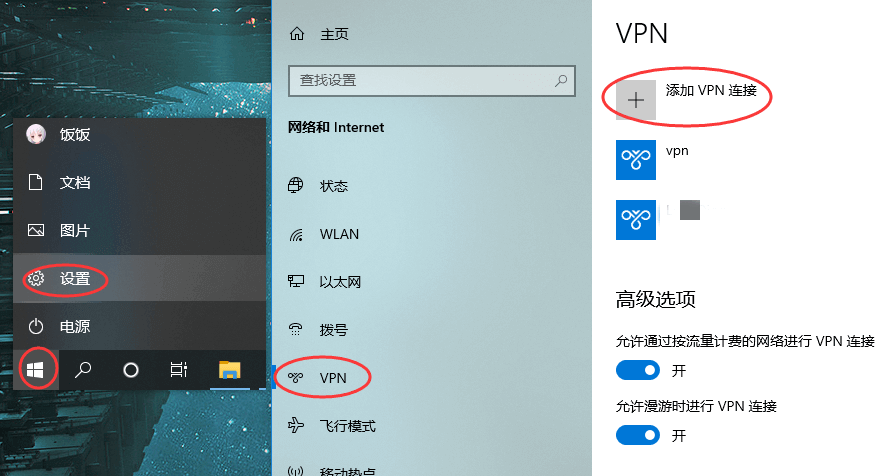
连接名称随意
填写服务器地址
服务类型为:使用预共享密钥的 L2TP/IPsec
填入上面配置的密钥密码
再填上用户名密码就可以进行连接了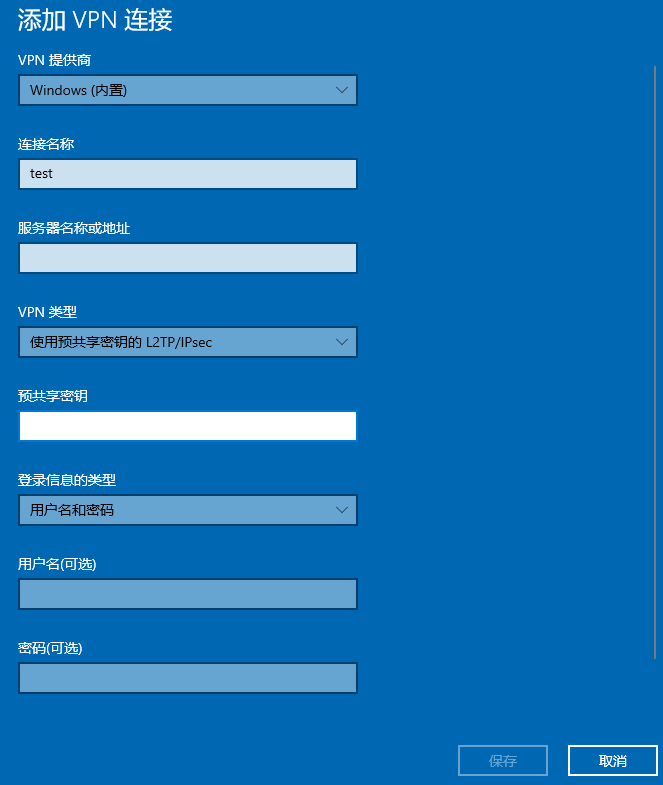
至此我们就连接成功了!并且是可以连接外网的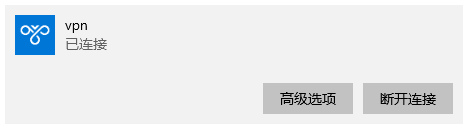
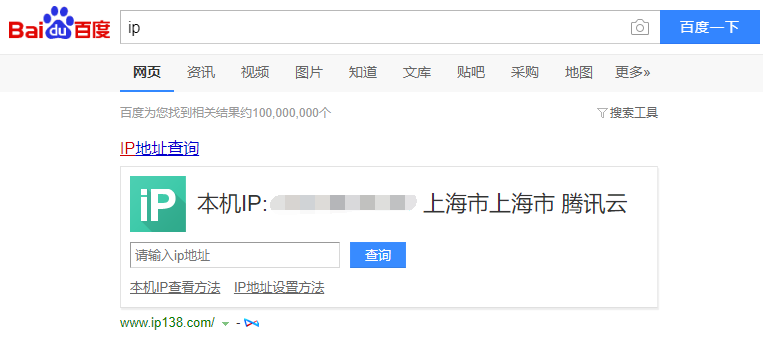
还在等什么呢?快让好基友们一同脸上服务器,来进行欢乐联机吧~ 
理论上支持局域网联机的游戏都可以玩的
这里我测试了RA2和RA3 
RA2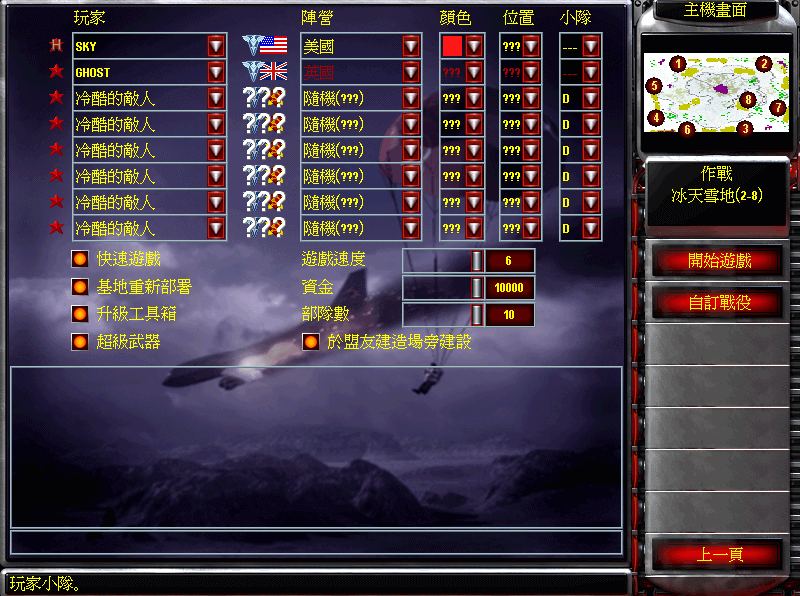
RA3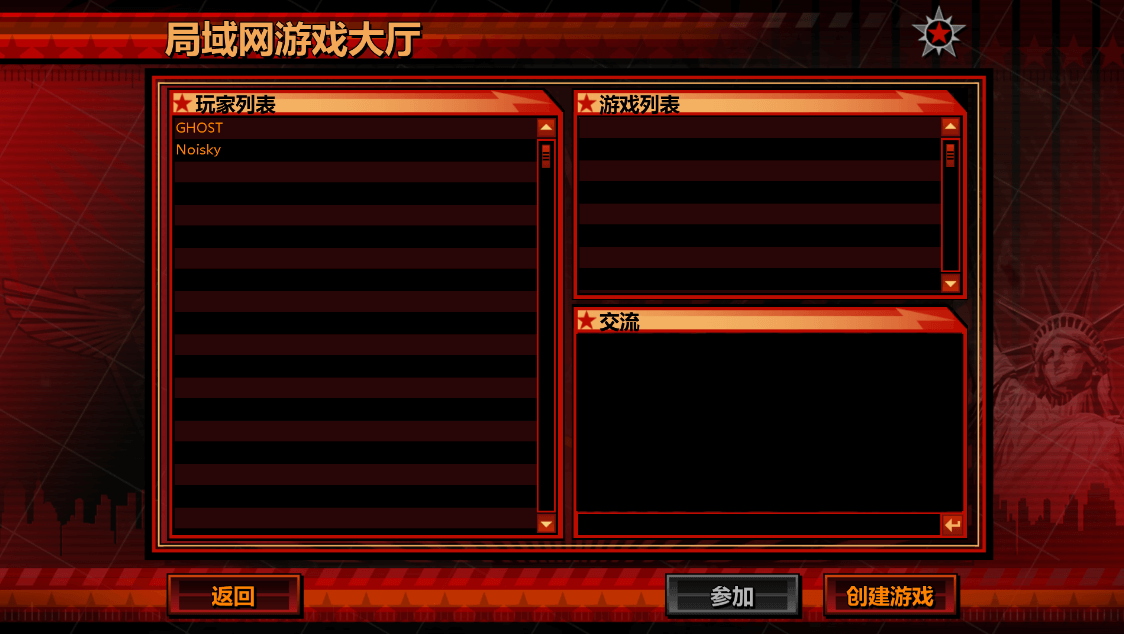
你好,看了你的教程,学会用本地网桥连接了,就是没有开启ipv6,可以指点一下吗?
博主我全部按你的来操作,最后systemctl start v#nserver的时候错误,然后win10的v#n功能连接也连不上,很尴尬
有机会试试
我之前用xl2tpd搭建玩元气骑士 这个好像比x2tpd好用
这个好像比x2tpd好用
加个好友详聊 QQ是邮箱号